Автоопрос показаний и параметров ПУ.
Включение автоопроса на точках учета можно выполнить двумя способами:
Включение заданий на чтение архивов данных в виджете «Задания»;
Включение заданий на автоматический опрос показаний со списка точек учета.
Включение заданий на автоматический опрос показаний в виджете «Задания».
Для включения заданий на чтение архивов данных с ТУ в автоматическом режиме необходимо перейти на форму точки учета и обратиться к виджету «Задания» (см. Рис.1).
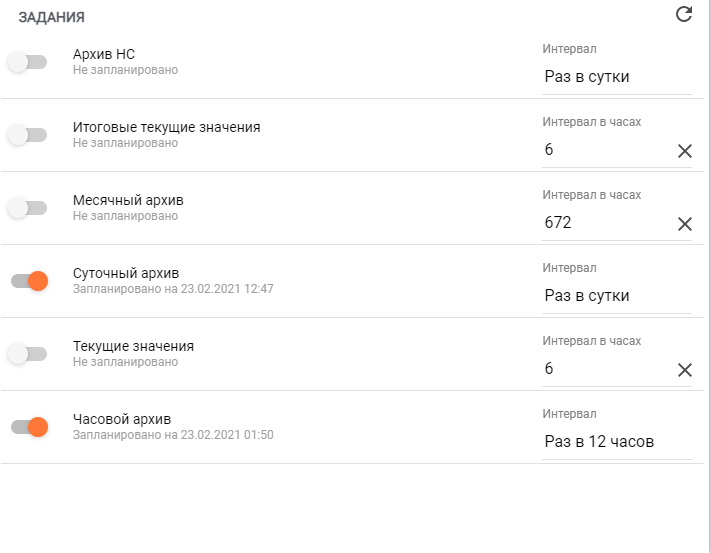
Рис.1 Виджет «Задания»
Включить/отключить задания на чтение архивов можно нажатием на переключатель «
 » (серый – отключен, оранжевый – включен). Сохранять изменения не требуется. Также существует возможность установить интервал на чтение архивов в автоматическом режиме. Для этого необходимо нажать на поле под названием «Интервал», после чего внести требуемые изменения.
» (серый – отключен, оранжевый – включен). Сохранять изменения не требуется. Также существует возможность установить интервал на чтение архивов в автоматическом режиме. Для этого необходимо нажать на поле под названием «Интервал», после чего внести требуемые изменения.
Включение заданий на автоматический опрос показаний со списка точек учета.
Для включения задания на чтение архивов из списка ТУ необходимо перейти в пункт меню «Учет» - «ТС/ГВС/ХВС/Все точки учета» (см. Рис.2).
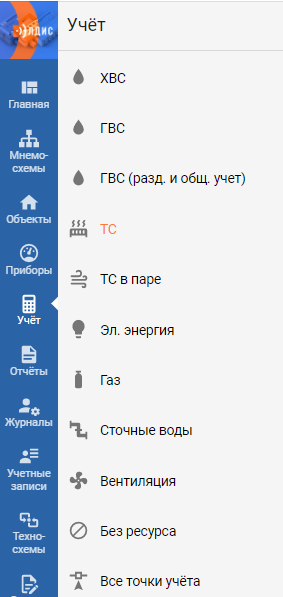
Рис.2
Затем необходимо нажать на «
 » (выбор вида представления), и в выпадающем списке выбрать представление «Задания точек учета» (см. Рис 3).
» (выбор вида представления), и в выпадающем списке выбрать представление «Задания точек учета» (см. Рис 3).
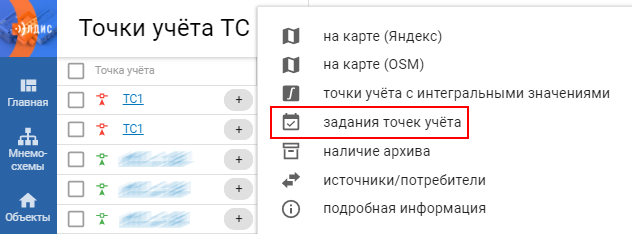
Рис.3
Задания точек учета – данное представление предназначено для просмотра и редактирования интервалов чтения архивов данных (См. Рис.4).

Рис.4
Также существует возможность массово включить/отключить задания на чтение архивов. Для этого необходимо нажать «Действия» - «Редактировать задания». В появившемся окне «Редактирование заданий ТУ» указать тип архива, по которому будет происходить опрос, а также указать интервал постановки задач на чтение. Если поставить галочку в поле «для всех записей активного фильтра», то под изменения попадут ТУ с последующих страниц данного списка, удовлетворяющие условиям фильтра. Также можно включить/отключить задания нажатием на переключатель «
 » (серый – отключен, оранжевый – включен). После внесения изменений, необходимо сохранить изменения, нажав кнопку «ОК» (См. Рис.5).
» (серый – отключен, оранжевый – включен). После внесения изменений, необходимо сохранить изменения, нажав кнопку «ОК» (См. Рис.5).
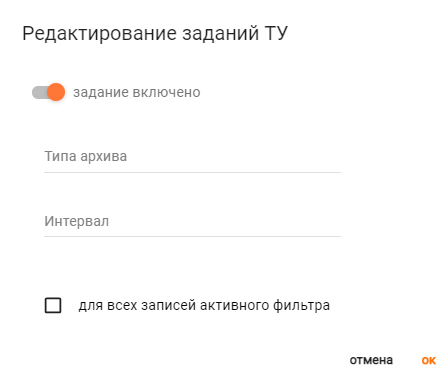
Рис.5
В таблице задания отмечены значками:

- данный тип архива отсутствует на приборе учета;

- задание включено;

- задание отключено.
Включение/отключение автоопроса на форме ТУ.
Существует 2 способа:
1. Для включения/отключения автоопроса на ТУ необходимо перейти на форму точки учета и в левом меню в поле «Автоматический опрос» установить/убрать галочку (См. Рис.6).
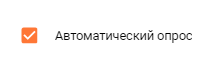
Рис.6
2. На форме ТУ необходимо нажать «Действия» - «Автоопрос» - «Включить/Отключить» (См. Рис.7).
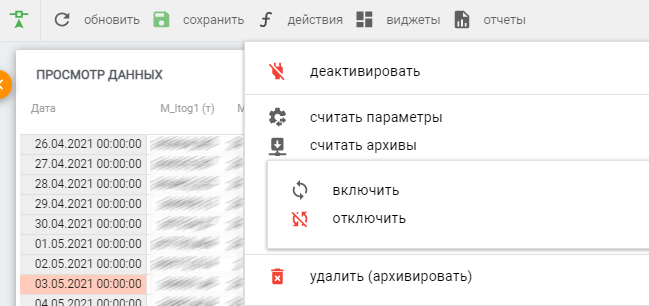
Рис.7
Включение/отключение автоматического опроса со списка ТУ.
В списке ТУ существует возможность массово включить/отключить автоопрос. Для этого необходимо выделить список требуемых ТУ, в появившейся строке нажать «Действия» - «Автоопрос» - «Включить/Отключить» (См. Рис.8).
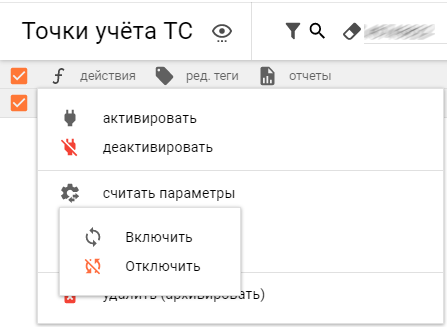
Рис.8
Стоит отметить, что ТУ, которая подсвечена «Зеленым», означает, что автоопрос включен, «Желтым» – отключен (См. Рис.9).

Рис.9
Автоматический опрос параметров прибора учета
Включение автоопроса параметров с прибора учета можно выполнить двумя способами:
Включение задания на автоматическое чтение параметров прибора учета в виджете «Параметры» на форме прибора учета;
Включение задания на автоматическое чтение параметров прибора учета из списка приборов учета.
Включение задания на автоматическое чтение параметров прибора учета в виджете «Параметры» на форме прибора учета.
Для включения задания на автоматическое вычитывание параметров с прибора учета необходимо перейти на форму прибора учета, далее обратиться к виджету «Параметры» (См.Рис.10).
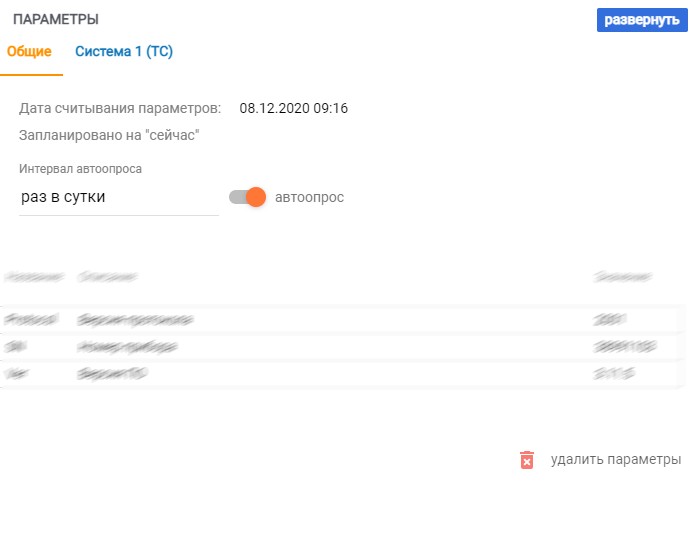
Рис.10
Для включения автоматического считывания настроечных параметров с прибора учета на форме прибора учета в виджете «Параметры» необходимо выбрать интервал автоопроса (по умолчанию раз в сутки), далее необходимо ползунок "
 " передвинуть в правую часть. После того как ползунок будет передвинут в правую часть появится кнопка «Сохранить» (см. рис. 6), нажав на нее будет включен автоматический опрос на чтение настроечных параметров с прибора учета.
" передвинуть в правую часть. После того как ползунок будет передвинут в правую часть появится кнопка «Сохранить» (см. рис. 6), нажав на нее будет включен автоматический опрос на чтение настроечных параметров с прибора учета.
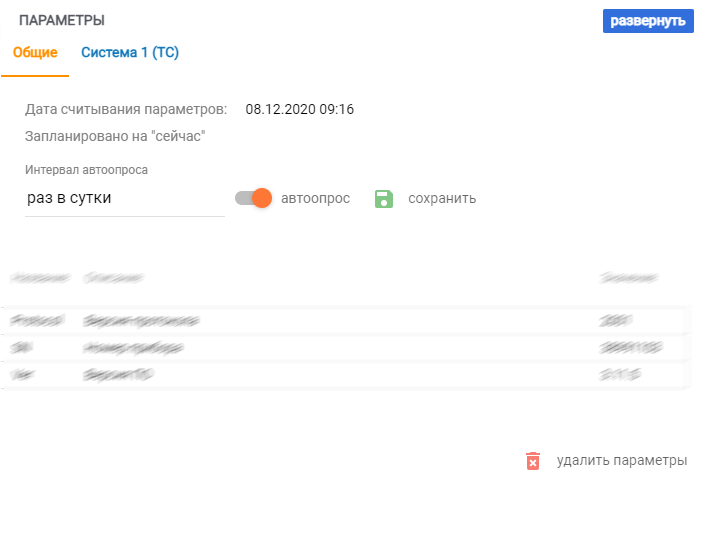
Рис.11
Важный нюанс: если какой-либо параметр на приборе учёта был изменён, после чего в АИИС было выполнено чтение настроечных параметров с этого прибора, то на виджете «Параметры» будет отображено новое значение параметра. Новое значение будет выделено красным цветом (рис. 12). Если значение параметра останется неизменным в течение 30-ти дней, то цвет значения изменится с красного на чёрный.
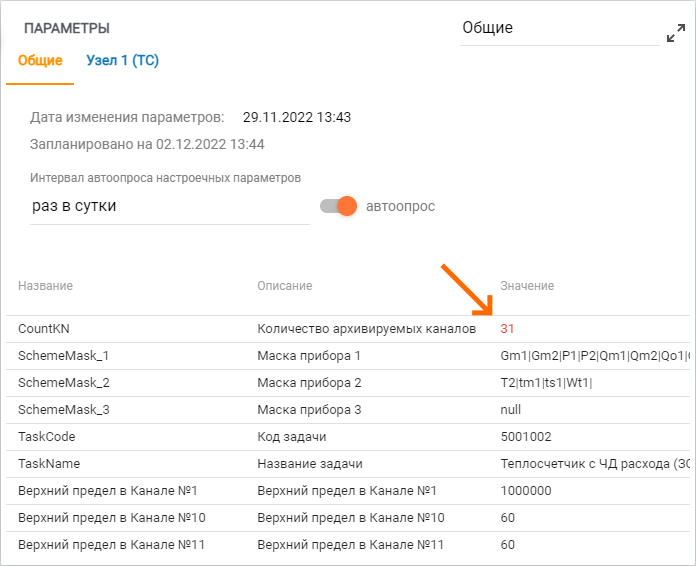
Рис.12
Включение задания на автоматическое чтение параметров с прибора учета из списка приборов учета.
Для включения автоматического вычитывания настроечных параметров с прибора учета из списка приборов учета необходимо перейти в пункт меню «Приборы» - «Приборы учета» (См. Рис.13).
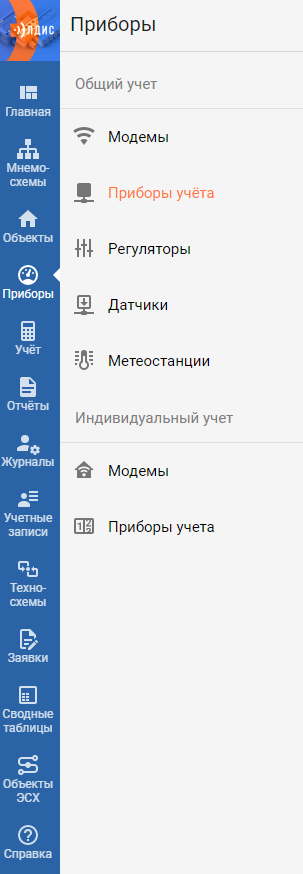
Рис.13
Далее следует выделить чек боксом приборы учета, на которых необходимо включить задание на автоматическое чтение настроечных параметров, нажать «Действия» - «Включение автоматического чтения настроечных параметров» (См. Рис.14).
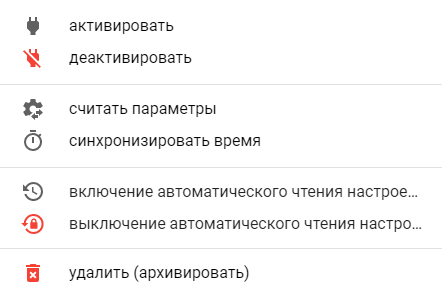
Рис.14
ВАЖНО! При отключении автоопроса на ТУ, автоопрос настроечных параметров на форме ПУ не отключается, его отключение необходимо выполнять отдельно!
Примечание:
1. В случае неудачного вычитывания архивов повторная задача на их вычитывание будет автоматически поставлена через определенный интервал времени.
Интервалы для повторов:
Минутный, получасовой, часовой, суточный, интервальный архив, текущие, итоговые текущие и текущие архивируемые значения: 240 минут (4 часа);
Декадный архив, архив НС: 1440 минут (24 часа);
Месячный архив: 4320 минут (72 часа).
Важно: если интервал автоматического чтения архивов данных с ТУ поставлен меньше, чем системный интервал для повторов, то при неудачном вычитывании архивов повторная задача будет запланирована согласно интервала автоматического опроса показаний, настроенного пользователем на точке учёта.
2. Со стороны АИИС реализован пользовательский и системный интервалы по количеству ошибок. По умолчанию работает пользовательский режим и, в случае повторения ошибок по чтению больше 20 раз – опрос приостанавливается на сутки, затем возобновляется с ужесточением контроля опроса, и, если ошибки по чтению продолжаются, то при достижении количества больше 80 раз, рассматриваемая задача будет полностью отменена.
Важно: если интервал автоматического чтения архивов данных, установленный пользователем на ТУ будет больше 24 часов (1440 минут), то при превышении 20 неудачных попыток по чтению данных – опрос будет приостановлен на пользовательский интервал.
3. Если у вашей организации отключен технологический учёт, то установить автоматический опрос любого типа архива по любой записи чаще чем раз в час невозможно. При необходимости установки автоопроса чаще чем раз в час рекомендуется обратиться к администратору кабинета, которому в свою очередь нужно обратиться в коммерческий отдел АО «Элдис» (телефон: 8 800 775-13-93 доб. 1; почта: office.eldis24.ru).
